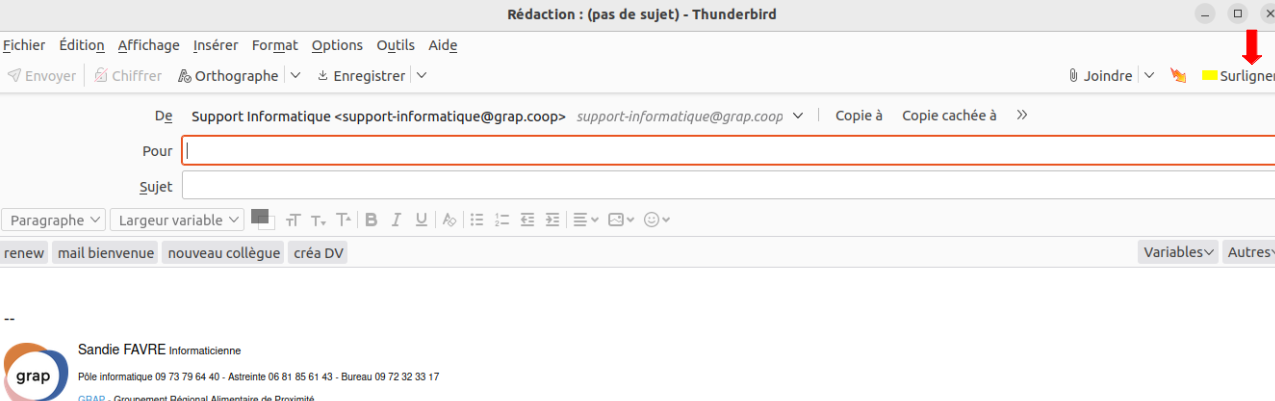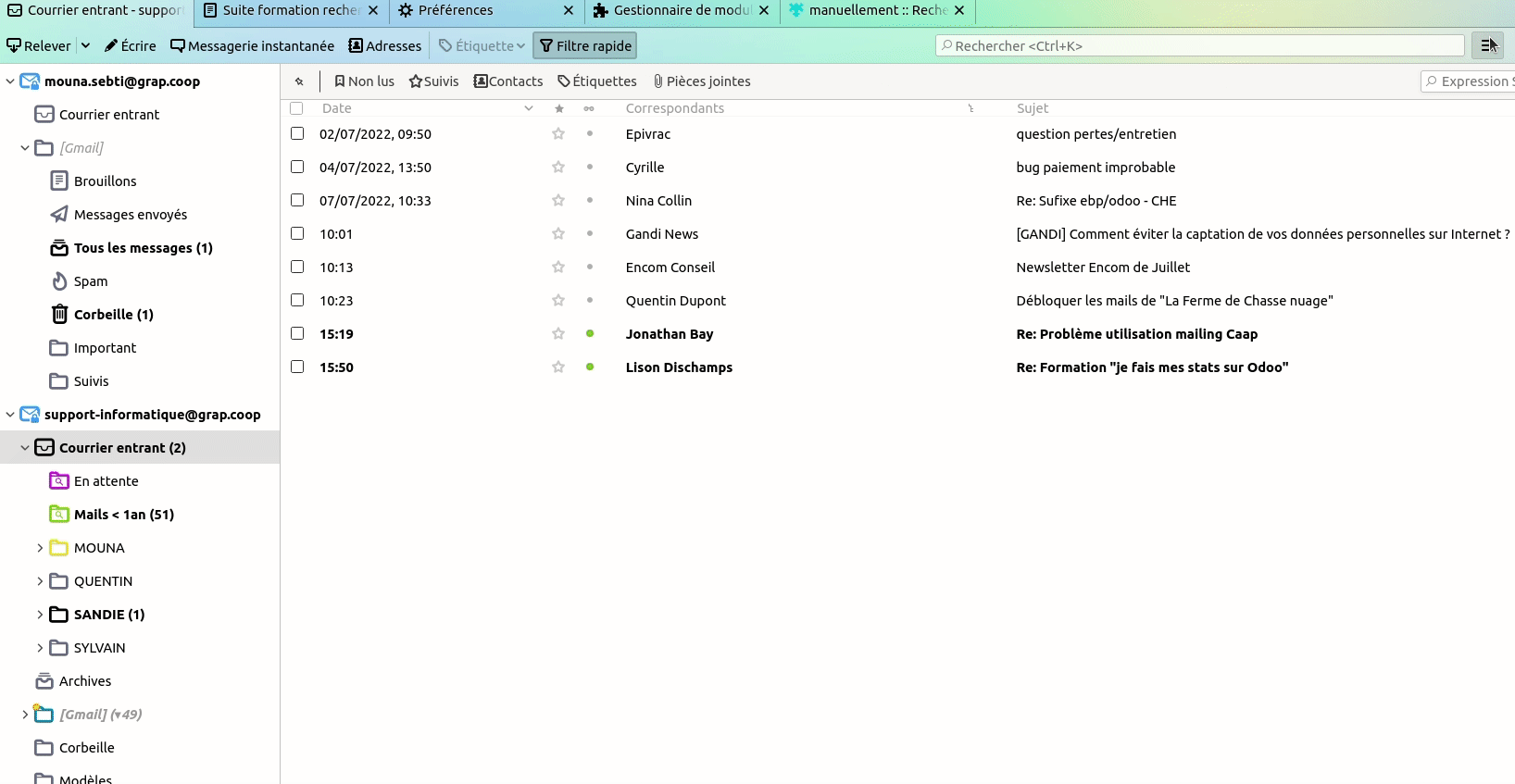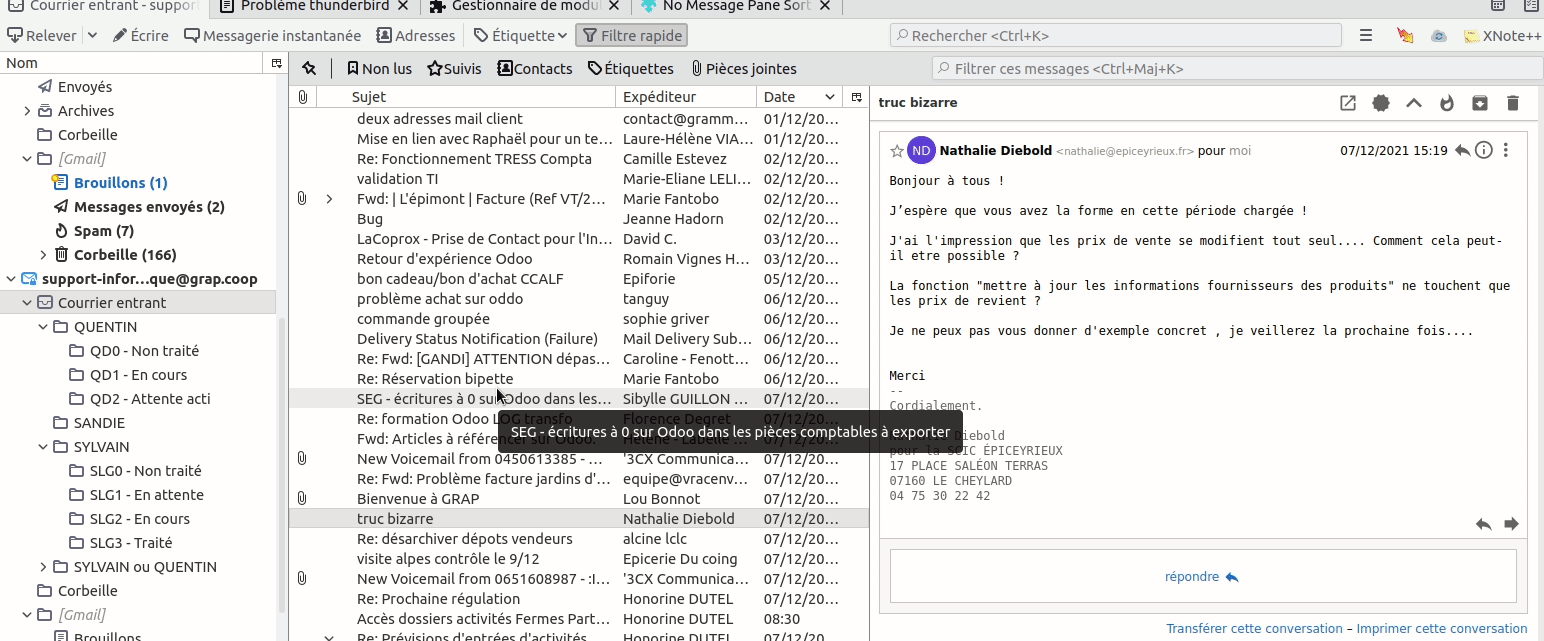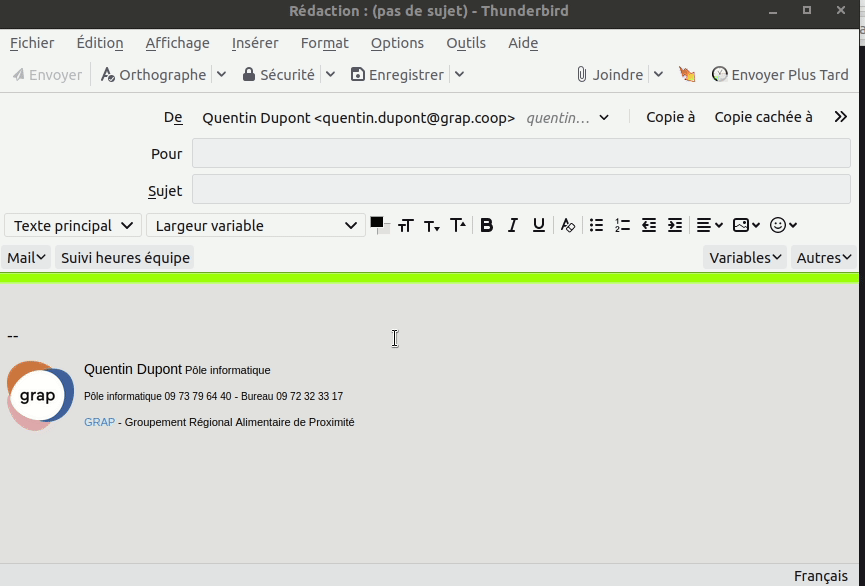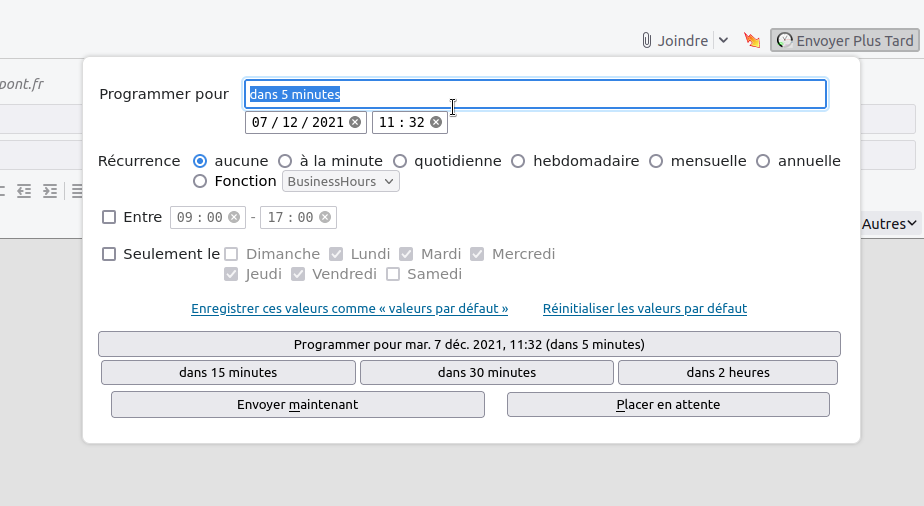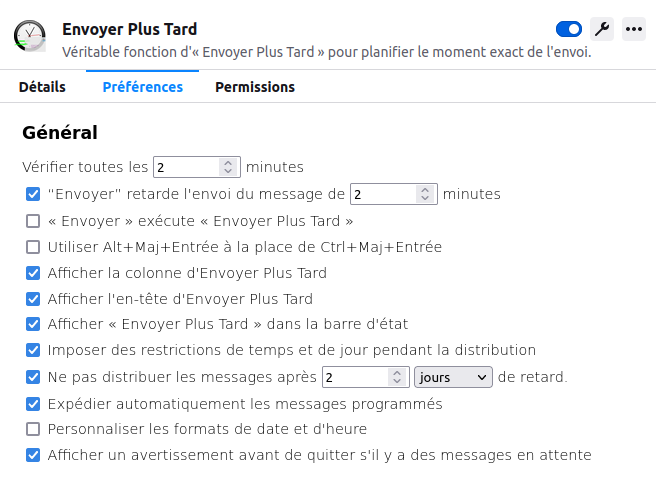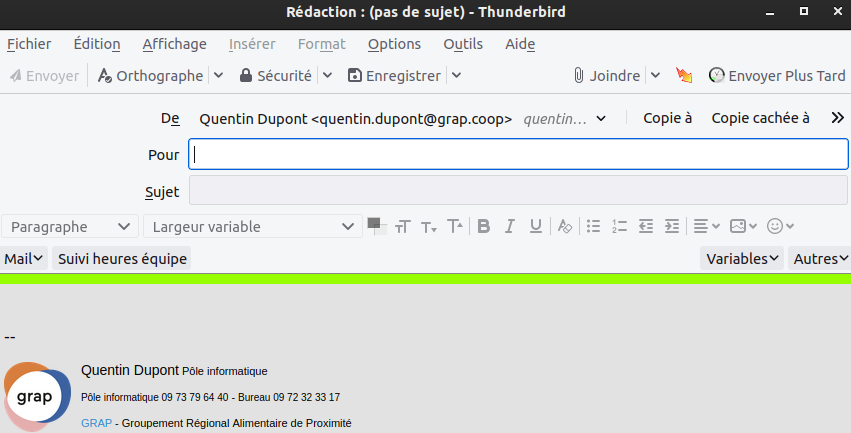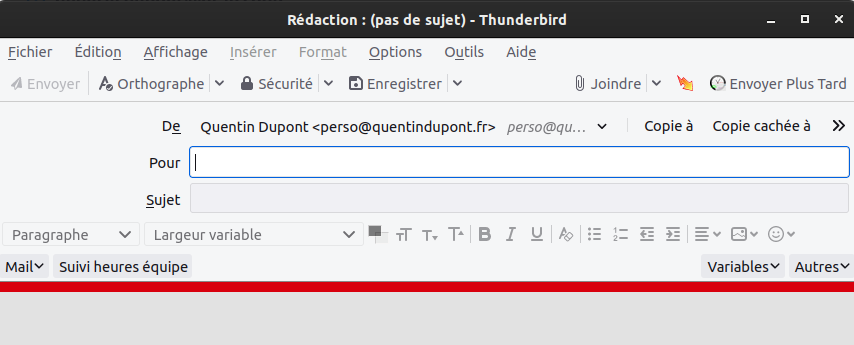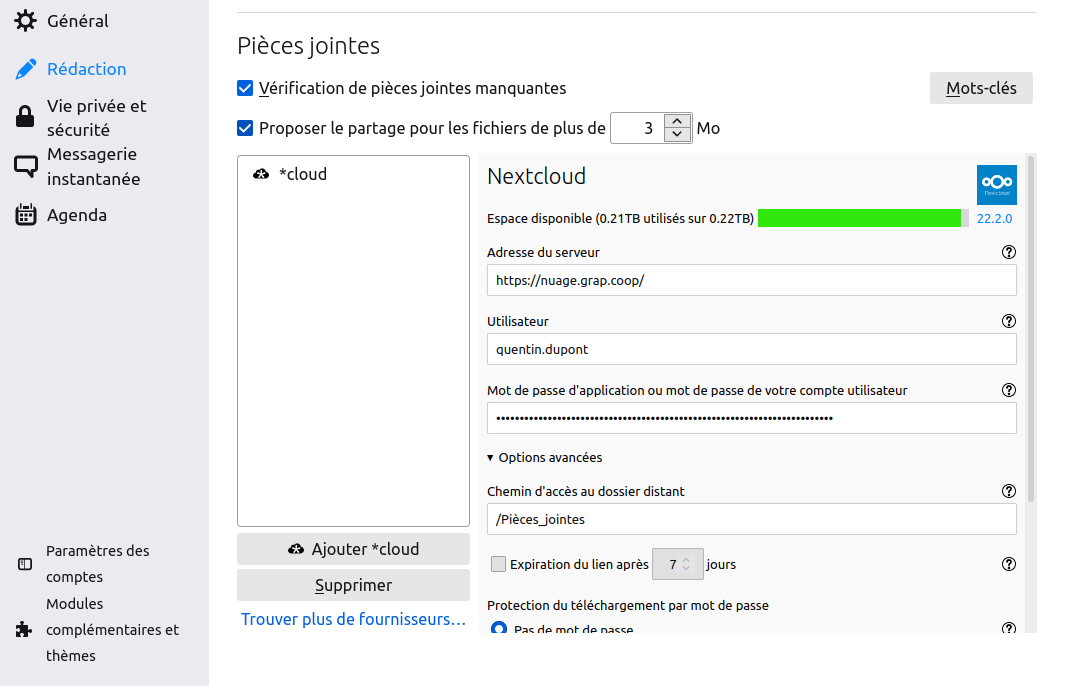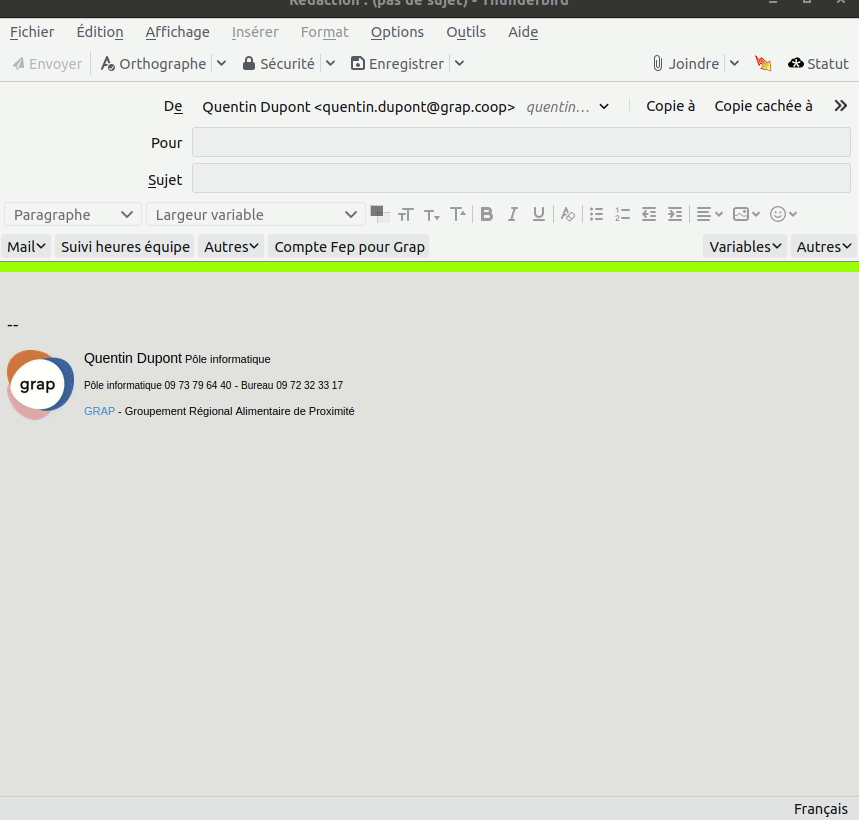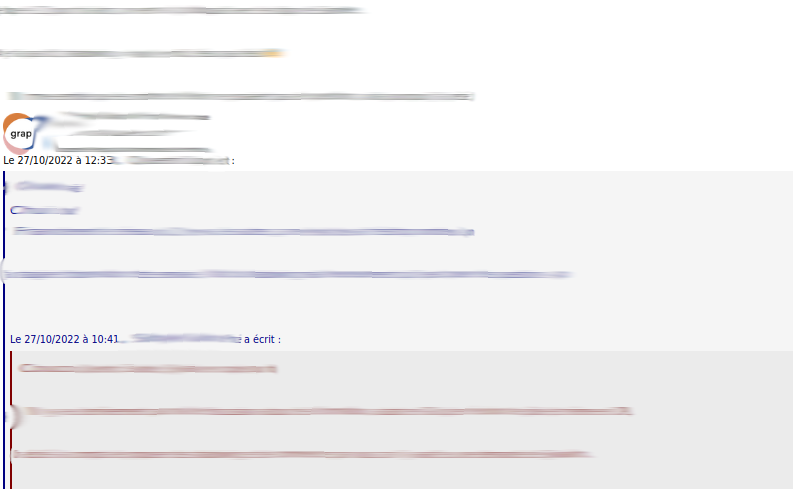🍁 Le top des modules complémentaires
🍁 Sommaire
Ici vous trouverez :
- Comment ne plus fermer Thunderbird par erreur 🏵️
- Comment améliorer des petits trucs d'ergonomie du logiciel ✳️
- Comment trier manuellement ses dossiers 🔻
- Comment se déplacer et déplacer des mails rapidement ➡️
- Comment gagner du temps avec des modèles de mails ⚡
- Comment envoyer un mail plus tard ⏰
- Comment annuler l'envoi d'un mail ⏰
- Comment ne plus confondre avec quel compte mail on envoie 🪶
- Envoyer facilement de grosses pièces jointes 🐧
- Y voir plus clair dans les réponses des mails ☀️
- Scroller comme sur un téléphone 📱
- Surligner des passages de son mail 🖍️
🏵️ Minimize on Close - Ne plus fermer Thunderbird par erreur
À télécharger ici : https://addons.thunderbird.net/fr/thunderbird/addon/minimize-on-close/
Tiens c'est bizarre, je n'ai reçu aucun mail depuis ce matin ! Ah miiince, j'ai fermé Thunderbird par erreur !
Heureusement, Minimize on Close est là toi ! Comme ça, quand tu cliques sur la croix rouge, et bah ça réduit juste la fenêtre !
Et pour fermer, faut faire clic droit, fermer !
✳️ Deselect on Delete
À télécharger ici : https://addons.thunderbird.net/fr/thunderbird/addon/deselect-on-delete-tb78
Permet que Thunderbird ne sélectionne pas automatiquement le message suivant à la suppression d'un message !
✳️ No Message Pane Sort
À télécharger ici : https://addons.thunderbird.net/fr/thunderbird/addon/no-message-pane-sort-by-mouse
Permet de ne pas accidentellement appuyé sur le haut de la colonne des mails (et donc ne modifier l'ordre du tri). Cela reste possible en faisant un clic droit.
🔻 Trier manuellement les dossiers
À télécharger ici : https://addons.thunderbird.net/fr/thunderbird/addon/manually-sort-folders/
L'ordre alphabétique est le tri par défaut des dossiers. Ce module t'offre la liberté de les organiser comme tu le souhaites !
Méthode pour le configurer :
➡️ Quick Folder Move
À télécharger ici :https://addons.thunderbird.net/fr/thunderbird/addon/quick-folder-move
Rapidement, juste avec le clavier, navigue dans tes dossiers, copie ou déplace tes mails dedans !
# MAJ+M : menu contextuel pour déplacer les messages actuellement sélectionnés vers un autre dossier.
# MAJ+Y : menu contextuel pour copier les messages actuellement sélectionnés dans un autre dossier.
# MAJ+G : menu contextuel pour naviguer vers le dossier que vous avez saisi.⚡ Quicktext - Ajout de modèles de mail
À télécharger ici : https://addons.thunderbird.net/fr/thunderbird/addon/quicktext
Marre de répéter toujours le même mail ou bout de mail ? Fais-en un modèle et tu n'auras plus qu'à appuyer sur un bouton pour le rajouter à ton corps de mail !
Voici un aperçu d'utilisation et le panneau où enregistrer ses bouts de mails :
⏰ Send later - Envoyer un mail plus tard ET permettre l'annulation d'envoi
À télécharger ici : https://addons.thunderbird.net/fr/thunderbird/addon/send-later-3
Programmer l'envoi d'un mail ⏰
Sur l'écran de rédaction d'un mail, le bouton "Envoyer Plus Tard" apparaît en haut à droite.
- Clique dessus, et programme l'envoi de ton message quand bon te semble.
- En un clic, envoie le dans 15 minutes
- En écrivant la date de ton choix puis en appuyant sur "Programme pour xxxxx", envoie le quand tu veux.
Le message sera alors placé en brouillon. Et Thunderbird vérifiera à intervalle régulier s'il doit envoyer des messages.
Il faut bien que Thunderbird soit allumé (et donc l'ordi aussi !), sinon ça attendra le prochain démarrage de Thunderbird
Permettre l'annulation d'envoi d'un mail 🚫
En paramétrant par défaut l'envoi différé de mail, cela nous laisse le temps de modifier ou d'annuler l'envoi de ses mails
- Rendez-vous sur le paramétrage des modules complémentaries (Menu principale > Modules complémentaires)
- Appuyer sur la clé du module "Envoyer Plus Tard"
- Onglets Préférences
- Cocher ""Envoyer" retarde l'envoi du message de xx minutes
- Voir si on veut paramétrer d'autres choses
Voici mon paramétrage :
Maintenant, quand j'envoie mon message, Thunderbird le stockera d'abord dans les Brouillons et l'enverra au moment opportun. Ce qui nous laisse le temps d'aller dans les Brouillons, puis de modifier le message ou de le supprimer.
En ouvrant un mail programme, un message d'avertissement nous prévient que ça bloque l'envoi
🪶 BorderColors D et Identity Chooser - Ne plus se tromper entre mail pro et perso
Identity Chooser
À télécharger ici : https://addons.thunderbird.net/fr/thunderbird/addon/identity-chooser
Ce module permet de bien choisir avec quel compte on envoie un mail, en rajoutant un clic au moment de l'envoi d'un mail !
| Avant | Après |
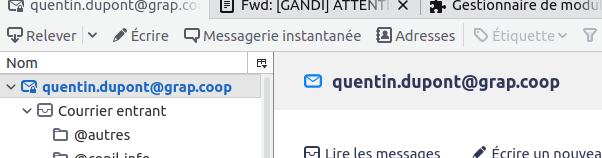 |
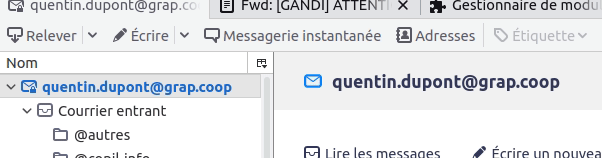 |
BorderColors D
À télécharger ici : https://addons.thunderbird.net/fr/thunderbird/addon/bordercolors-d/
Module simple mais efficace qui permet de paramétrer une couleur pour que chaque compte !
Si vous avez un compte perso, vous pouvez mettre une couleur qui vous interpelle par exemple.
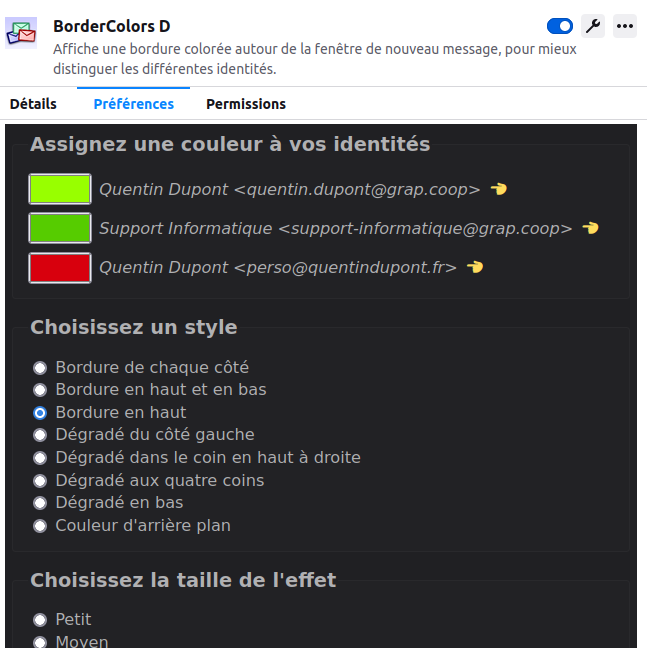 |
|
🐧 Envoyer facilement de grosses pièces jointes
NE PLUS UTILISER à cause d'un bug Thunderbird qui fait que ce mail est classé comme spam avec Gandi. Bug en cours ici.
À télécharger ici : https://addons.thunderbird.net/fr/thunderbird/addon/filelink-nextcloud-owncloud/
Le but : quand tu ajoutes une pièce jointe un peu lourde, ce module va automatiquement remplacer la pièce jointe par un lien de téléchargement vers la pièce jointe qui aura été automatiquement mise sur ton compte Nextcloud !
Paramétrage
Première chose à faire, paramétrer le compte Nextcloud. Go dans les Paramètres généraux > Rédaction.
on choisit la taille de fichier à partir du quel le truc se met en place (par défaut 5 Mo)on remplit les infos Nextcloudl'adresse du serveur Nextcloudson nom d'utilisateur·riceson mot de passe (→ qui va être remplacé pour l'extension par "un mot de passe d'application", mais peut importe ça change rien)
on choisit le dossier où le fichier sera uploadée (dans Options Avancées)
Usage à l'écriture d'un mail
☀️ Quote Colors & Collapse - Y voir plus clair dans les réponses des mails
N'est pas fonctionnelle avec le module Thunderbird Conversations
À télécharger ici : https://addons.thunderbird.net/thunderbird/addon/quotecolors/
Permet de facilement s'y retrouver quand un échange mail a plusieurs aller-retours, grâce à un jeu de couleurs !
Ici la première réponse en bleu, et celle encore d'avant en rouge.
📱 ScrollAnywhere - Scroller comme sur un téléphone
À télécharger ici : https://addons.thunderbird.net/fr/thunderbird/addon/scroll_anywhere
Très addictif ! Permet de se déplacer sur son écran comme si on scrollait sur son téléphone, en maintenant le bouton central de la souris (ou une autre touche, tout est paramétrable)
À télécharger aussi sur Firefox !
Vidéo de présentation : https://www.youtube.com/watch?v=VLv_wAfVO9A
🖍️ Textmarker - Surligner des passages de son mail
A télécharger ici : https://addons.thunderbird.net/fr/thunderbird/addon/textmarker/?src=search
Le bouton s'ajoute ici :